Dans cet article, nous allons vous montrer comment créer plusieurs rendus pour vos vidéos à la demande sur Dacast grâce à l’encodage multi-bitrate pour streaming à plusieurs débits.
Par défaut, toutes les vidéos téléchargées sur Dacast seront encodées à l’aide de notre recette “Standard”.
Cette recette comprend les restitutions suivantes :
- Haute définition (HD)
- Définition standard (SD)
- Ultra basse définition (ULD)
Vous pouvez créer de nouvelles recettes à utiliser pour différentes vidéos ou une nouvelle recette à utiliser par défaut. Pour ce faire, sélectionnez “Paramètres”, puis cliquez sur “Encodage” sur le côté gauche du tableau de bord.. :
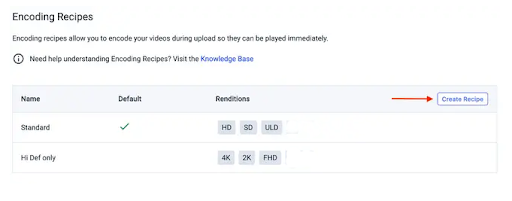
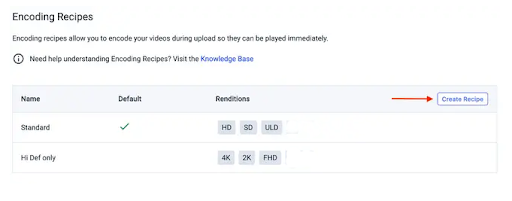
Vous pouvez maintenant donner un nom à votre recette pour vous y référer facilement. Si vous souhaitez que cette recette soit la recette par défaut pour tous vos contenus, sélectionnez “Définir comme recette par défaut”. Vous avez également la possibilité de choisir un filigrane.
À ce stade, vous pouvez sélectionner les rendus des vidéos qui seront proposés à vos clients. Veuillez noter que si le débit binaire est supérieur au rendu que vous sélectionnez, ce rendu sera ignoré. Il est toujours préférable de choisir une version plus petite pour les utilisateurs qui ne disposent pas d’une connexion internet optimale.


Une fois ces paramètres configurés, vous êtes prêt à télécharger une vidéo sur votre compte Dacast. Vous pouvez le faire en sélectionnant “+” puis “Vidéo” dans le tableau de bord :
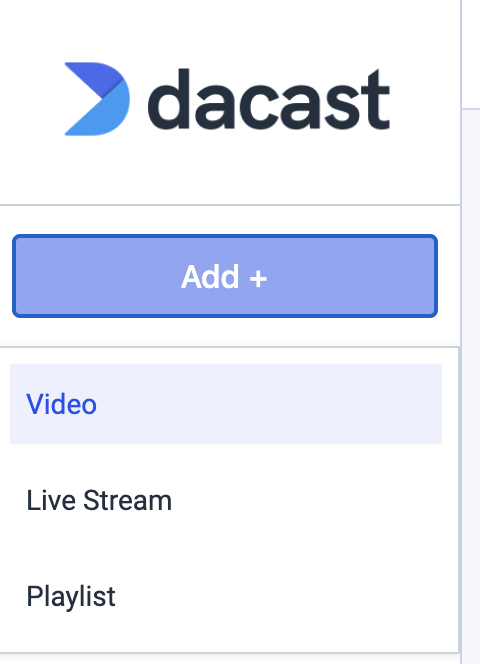
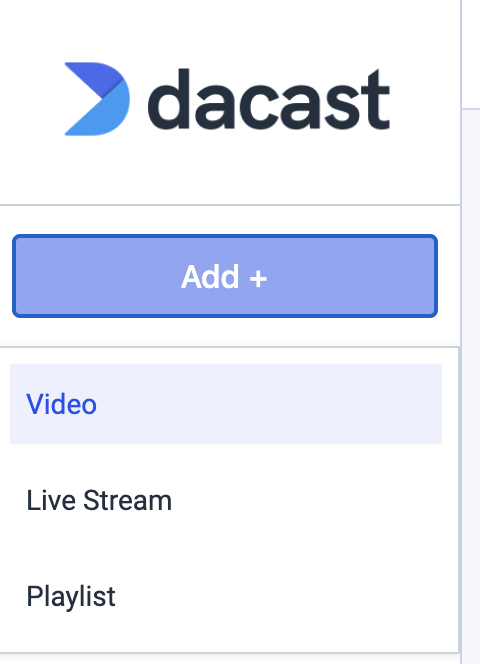
Avant de sélectionner la vidéo, vous devez sélectionner la recette que vous souhaitez utiliser. Toutes les recettes que vous avez créées sont disponibles dans le coin supérieur gauche :


Vous pouvez maintenant faire glisser et déposer le fichier dans la fenêtre ou sélectionner “Parcourir les fichiers” sur votre ordinateur. Une fois la vidéo sélectionnée, le processus de téléchargement démarre automatiquement.
Lorsque le processus de téléchargement est terminé, le système commence à encoder vos vidéos selon la recette que vous avez spécifiée. Elles seront disponibles dans la section “Vidéos” lorsqu’elles seront terminées.
Comment la diffusion en continu à plusieurs débits fonctionne-t-elle pour le téléspectateur ?
Après la configuration, les téléspectateurs verront un symbole “HD” dans l’icône des paramètres dans le coin inférieur droit.
En cliquant sur le symbole “HD”, une série d’options apparaît. Auto est la valeur par défaut, qui sélectionne automatiquement une qualité en fonction de la vitesse de connexion de chaque spectateur.
Les autres débits comprennent une liste des rendus disponibles. Chaque option renvoie à une qualité différente. N’oubliez pas que plus la résolution est élevée, plus la qualité de l’image est élevée. vidéos à la demande seront pour votre spectateur.
Pourquoi le logo Dacast apparaît-il sur mes contenus ?
Par défaut, les comptes d’essai gratuits ont le logo Dacast (filigrane) affiché sur leur contenu, qui sera automatiquement supprimé lorsque vous passerez à un plan payant.
Veuillez contacter notre équipe de vente pour que le logo Dacast (filigrane) soit désactivé de votre compte si vous avez un compte d’essai gratuit.
Vous avez des questions, besoin d’aide ou d’accès à cette fonctionnalité ? S’il vous plaît nous contacter .
Vous n’êtes pas encore utilisateur de Dacast et vous souhaitez l’essayer sans risque pendant 14 jours ? Inscrivez-vous dès aujourd’hui pour commencer.
Ressources complémentaires
- Comment utiliser la diffusion en continu à plusieurs débits pour le téléchargement de vidéos à la demande ?
- Streaming vidéo à la demande (VOD) avec Dacast : Une marche à suivre
- Comment améliorer la qualité de votre diffusion en direct
- Comment construire votre plateforme de vidéo à la demande
- Prenez-vous en charge la diffusion en direct à plusieurs débits ?
- Comment utiliser la diffusion en continu à plusieurs débits via Wirecast ?

